Premiere Pro 프로젝트 전체 파일로 내보내기
서문
이 가이드에서는 Adobe Premiere Pro 프로젝트와 모든 미디어 파일, AutoCut Captions, AutoZoom 등을 빠르고 간단하게 내보내는 방법을 알려드리겠습니다. 이 방법은 다른 편집자에게 프로젝트를 전달하거나 클라이언트에게 제공할 때 파일이나 AutoCut 편집이 누락되지 않도록 보장하는 데 필수적입니다.
프로젝트 내보내기 방법
1. 프로젝트 관리자 열기
Premiere Pro의 기본 메뉴에서 파일 > 프로젝트 관리자로 이동하십시오.
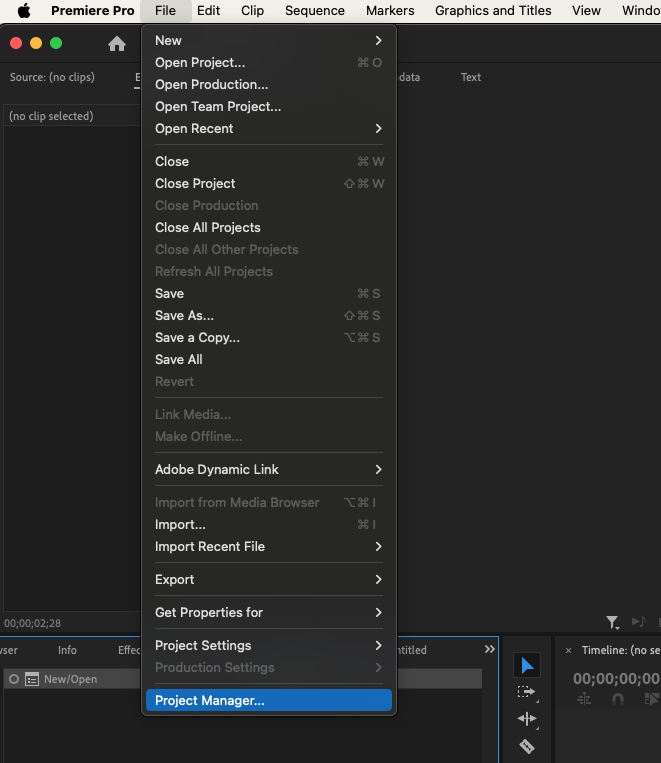
2. 내보내기 설정 구성
-
프로젝트 관리자 창에서 '결과 프로젝트' 섹션을 찾아 파일 수집 및 새 위치에 복사가 선택되어 있는지 확인하십시오.
-
찾아보기를 클릭하여 원하는 목적지를 선택하십시오. 이 튜토리얼에서는 바탕화면을 사용할 것입니다.
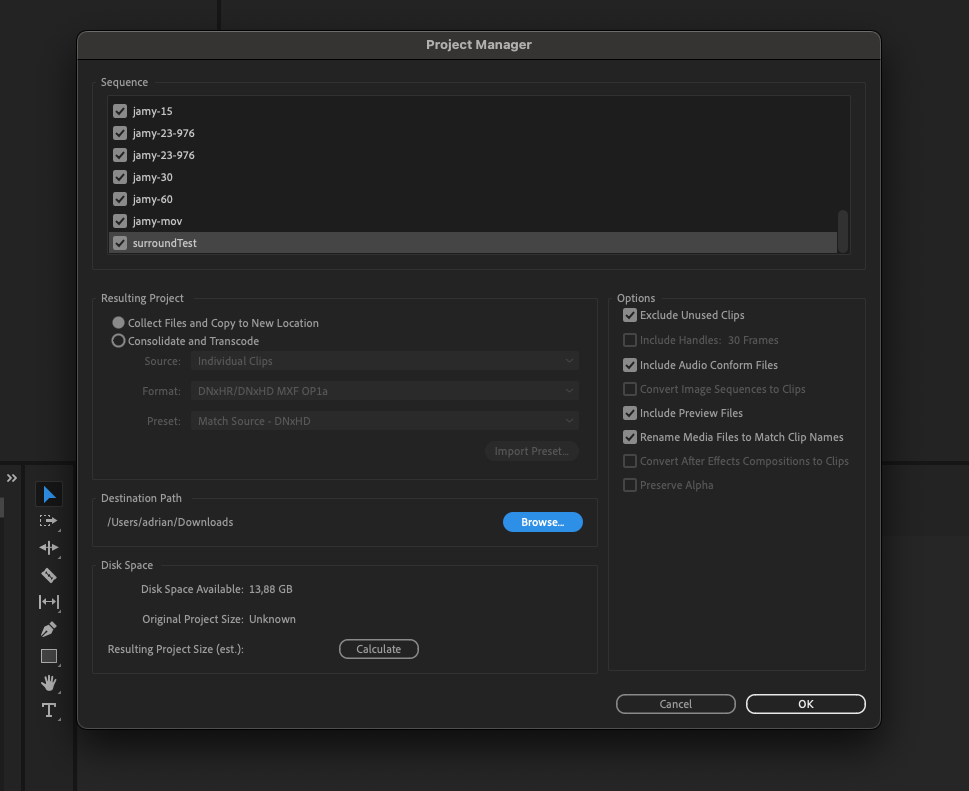
-
내보내기에 필요한 디스크 공간을 확인하고 선택한 위치에 충분한 공간이 있는지 확인하십시오.
-
사용되지 않은 클립 제외 옵션을 선택하면 현재 시퀀스에 사용되지 않은 클립을 생략하여 복사된 프로젝트의 크기를 줄일 수 있습니다.
-
오디오 적합성 파일 및 미리보기 파일과 같은 다른 파일을 포함할지 결정하십시오. 특정 용도로 필요하지 않은 한 미리보기 파일은 제외해도 좋습니다.
-
프로젝트에서 클립 이름을 사용자 지정한 경우 클립 이름과 일치하도록 미디어 파일 이름 변경 옵션을 선택할 수 있습니다. 그렇지 않으면 이 옵션을 선택하지 않아도 됩니다.
-
설정이 만족스럽다면 확인을 클릭하여 계속 진행하십시오.
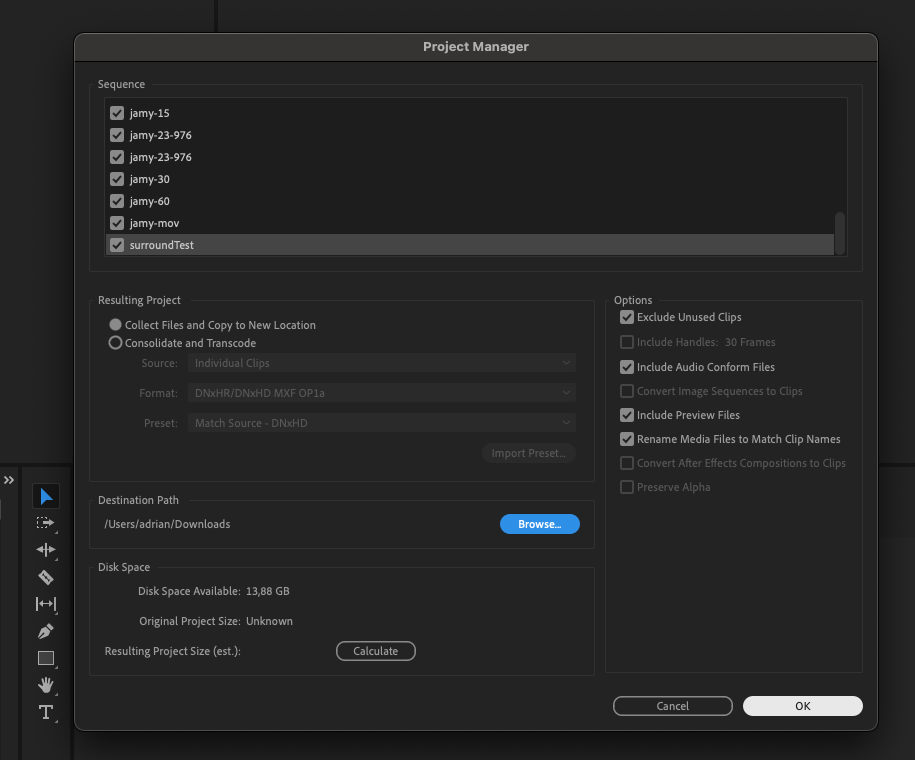
3. 저장 및 내보내기
-
Premiere Pro는 계속 진행하기 전에 프로젝트를 저장하라고 요청할 것입니다. 저장을 클릭하십시오.
-
그러면 프로젝트 관리자가 지정된 위치에 필요한 파일을 복사하기 시작합니다.
4. 내보낸 프로젝트 확인
내보내기가 완료되면 선택한 위치로 이동하여 모든 파일(프로젝트 파일, 미디어 캐시, 요소 등)이 있는지 확인하십시오.
결론
지금까지 Adobe Premiere Pro 프로젝트와 관련된 모든 파일을 성공적으로 내보냈습니다. 이 단계를 따르면 파일 누락 문제를 피하고 프로젝트의 무결성을 유지하면서 원활하게 다른 편집자나 클라이언트에게 전달할 수 있습니다.
파일을 보내기 전에 항상 복사된 파일을 두 번 확인하여 필요한 모든 것이 포함되어 있는지 확인하는 것을 잊지 마십시오.
튜토리얼을 따라주셔서 감사합니다. 좋은 편집 되세요!